Tài liệu hướng dẫn / Hướng dẫn phân hệ kho / Sử dụng các biến thể sản phẩm
Sử dụng các biến thể sản phẩm
Biến thể sản phẩm được dùng để quản lý các sản phẩm có nhiều biến thể khác nhau như: kích thước, màu sắc… Cho phép quản lý sản phẩm theo mẫu sản phẩm (cho các mẫu biến thể) và biến thể sản phẩm (cho các thuộc tính của sản phẩm: màu sắc, kích thước, …)
Ví dụ: Công ty bán quần áo, có bán áo thun với các đặc điểm sau:
Tên sản phẩm áo thun đó là: B&C T-shirt:
- Kích thước: S, M, L, XL, XXL
- Màu sắc: Xanh, đỏ, trắng, đen
Trong ví dụ này, B&C T-shirt được gọi là sản phẩm mẫu và S, xanh là 1 biến thể sản phẩm. Kích thước và màu sắc là thuộc tính.
TÁC ĐỘNG CỦA BIẾN THỂ
- Mã vạch: Mã số và mã vạch được gắn cho 1 biến thể cụ thể, không phải gắn cho mẫu. Mỗi biến thể có mã cách và số SKU riêng biệt.
- Giá cả: Mỗi biến thể sản phẩm có một giá bán riêng, được tính dựa theo công thức: Giá của sản phẩm mẫu + phí phát sinh. Tuy nhiên, bạn cũng có thể tự định nghĩa ra quy tắc tính giá riêng có thể áp dụng trên mẫu hoặc biến thể sản phẩm.
- Hàng tồn kho: Hàng tồn kho được quản lý số lượng theo biến thể sản phẩm cụ thể. Ví dụ: bạn không thể biết bạn có bao nhiêu áo thun, chỉ biết rằng bạn có “ áo thun, M, Xanh” hay “áo thun, S, đỏ”.
- Hình ảnh: Mỗi biến thể của sản phẩm có thể có hình ảnh.
- Các trường khác: Thường áp dụng cho các mẫu sản phẩm. Nếu bạn cập nhật thêm trường nào cho mẫu sản phẩm, nó sẽ tự động cập nhật cho tất cả các biến thể của mẫu sản phẩm đó. (ví dụ như: Thuế, tài khoản nợ)
BẠN NÊN SỬ SỤNG BIẾN THỂ NHƯ THẾ NÀO?
Khi nào bạn nên sử dùng biến thể sản phẩm?
Sử dụng biến thể có ảnh hưởng tới:
- Thương mại điện tử: Khi mua hàng trực tuyến, khách hàng chỉ nhìn thấy các mẫu sản phẩm trong trang danh mục sản phẩm. Nhưng khi họ nhấn chọn một sản phẩm, họ sẽ có nhiều sự lựa chọn trong các biến thể khác nhau (màu sắc, kích thước, …)
- Sản xuất: Sử dụng các biến thể cho phép định nghĩa không chỉ một định mức nguyên vật liệu cho một mẫu sản phẩm mà còn slight variations cho một vài biến thể khác.
Ví dụ: Thay vì tạo định mức nguyên vật liệu cho “T-shirt, đỏ, S”, bạn có thể tạo định mức nguyên vật liệu cho “T-shirt” và thêm một dòng định mức cho kích thước S và 1 dòng cho màu Đỏ
- Tính giá thành: Giá mặc định của một sản phẩm được tính toán theo giá của mẫu sản phẩm cộng với giá phát sinh trên mỗi biến thể. Theo cách này, giá của biến thể được tính toán dễ dàng kể cả khi bạn không thiết lập giá cho mỗi biến thể. Tuy nhiên, bạn cũng có thể tạo ra quy tắc bảng giá để cố định giá trên mỗi biến thể.
Bạn không nên dùng biến thể khi nào?
Bạn nên dùng biến thể khi bạn cần làm giảm sự phức tạp của việc quản lý nhiều sản phẩm có nhiều thuộc tính tương tự nhau
Ví dụ, khi bạn thêm sản phẩm là biến thể vào danh mục sản phẩm, khi danh mục sản phẩm không có mẫu sản phẩm nào, bạn không thể chỉ thêm mỗi sản phẩm là biến thể được. Bạn phải thêm mẫu sản phẩm trước, sau đó mới thêm tất cả biến thể có liên quan.
Bên cạnh đó, bạn nên cẩn thận lựa chọn số lượng phù hợp để quản lý các mẫu sản phẩm và những biến thể sản phẩm. Như ví dụ sau, một công ty có các sản phẩm sau:
Sản phẩm: áo thun, Polos, áo sơ-mi
- Màu: Đỏ, xanh
- Kích thước: S, M, L, XL
Trong trường hợp trên, bạn nên tạo một mẫu với 3 loại biến thể. Nhưng nên tạo hai mẫu sản phẩm là áo thun và Polos hay áo sơ-mi vì giữa 3 loại này, áo thun có sự khác biệt giữa hai mẫu kia và khách hàng cũng mong muốn thấy 2 mẫu sản phẩm khác nhau này trên thương mại điện tử
Mẫu sản phẩm: áo thun
- Màu sắc: Red, Blue
- Kích thước: S, M, L, XL
Mẫu sản phẩm: Polos
- Màu sắc: Red, Blue
- Kích thước: S, M, L, XL
CẤU HÌNH
Kích hoạt tính năng tạo biến thể
Trước khi có thể sử dụng biến thể sản phẩm, đầu tiên bạn phải kích hoạt tính năng tạo biến thể sản phẩm thì Thiết lập bằng cách vào ứng dụng SALES (Kinh doanh). Trong menu
chọn Configuration (Cấu hình) > chọn Settings (Thiết lập), trong mục Products Catalog chọn vào ô Attributes and Variants (Thuộc tính và Biến thể), sau đó nhấn nút SAVE (LƯU).
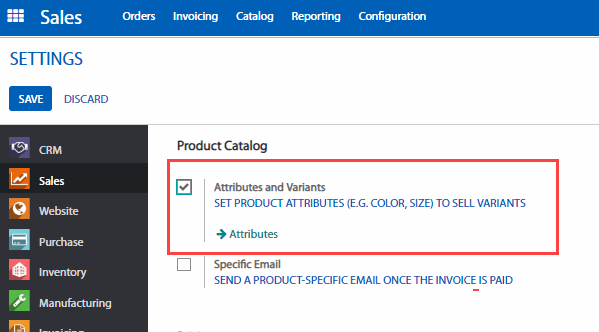
Tạo sản phẩm với nhiều biến thể
Khi bạn đã kích hoạt tính năng tạo biến thể sản phẩm, bạn có thể thêm các biến thể vào sản phẩm. Bằng cách vào ứng dụng Sales (Kinh doanh), từ Menu chọn Catalog > Products (Danh mục > Sản phẩm), ngoài ra còn có thể truy cập vào từ ứng dụng Purcharses (Mua sắm) hay Inventory (Tồn kho).
Sau đó, nhấn vào sản phẩm bạn muốn thêm biến thể.
Trong form Products (Sản phẩm) bạn vừa mở, trong tab Variants (Biến thể) vừa xuất hiện. Hiển thị các biến thể đang có của sản phẩm mẫu. Để thêm biến thể mới, bạn hãy nhấn nút EDIT (SỬA).
Trong thẻ Variants (Thuộc tính), chọn Add an item, sau đó nhấn vào mũi tên, trong menu xổ xuống bạn chọn loại biến thể mà bạn muốn thêm. Nếu có loại nào chưa có, bạn có thể tạo mới nó bằng cách nhấn vào nút Create and Edit... (Tạo mới và sửa…) hiện ra
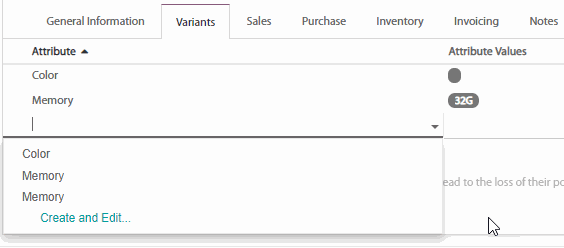
Trong cửa sổ các thuộc tính hiện ra, trường Attribute Values (Giá trị Thuộc tính) chứa các mô tả của các thuộc tính như Xanh, Nhựa hay 32GB. Trường Attibute Name (Tên Thuộc tính) chứa các loại biến thể như: Màu sắc, nguyên vật liệu hay bộ nhớ.
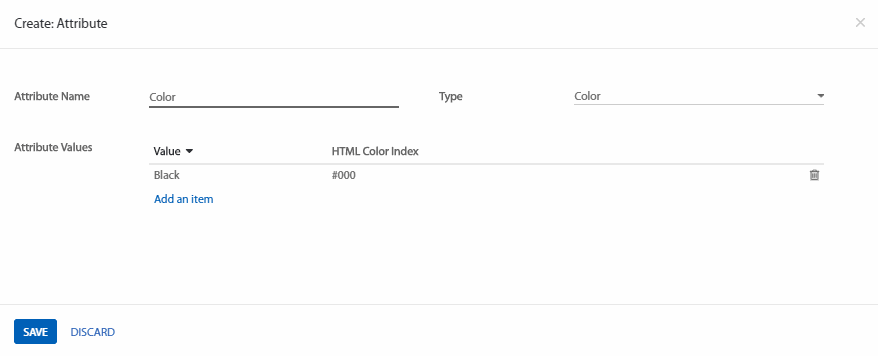
Bạn có thể thêm giá trị cho biến thể bằng cách chọn Add an item (Thêm một hạng mục), hoặc có thể sửa sau. Sau đó nhấn nút SAVE (LƯU), để lưu lại.
Bạn cũng có thể thêm mã vạch và tham chiếu nội bộ khác nhau cho biến thể.
Khi bạn đã nhập đầy đủ thông tin của các biến thể, nhấn nút SAVE (LƯU), để lưu lại.
QUẢN LÝ SẢN PHẨM TỒN KHO
Hướng dẫn
Các ví dụ bên dưới đều dựa trên mẫu sản phẩm có 2 biến thể sau:
- T-Shirt B&C
- Color: Red, Blue, White
- Size: S, M, L, XL, XXL
Quản lý khả năng kết hợp
Theo mặc định, với mẫu sản phẩm trong ví dụ trên, bạn có 15 sản phẩm khác nhau (3 màu, 5 kích cỡ). Nếu cỡ XL chỉ có màu trắng và màu xanh, bạn có thể tắt biến thể sản phẩm màu đỏ đi.
Để tắt biến thể sản phẩm màu đỏ size XL, bạn chọn Tab Variants (các biến thể)
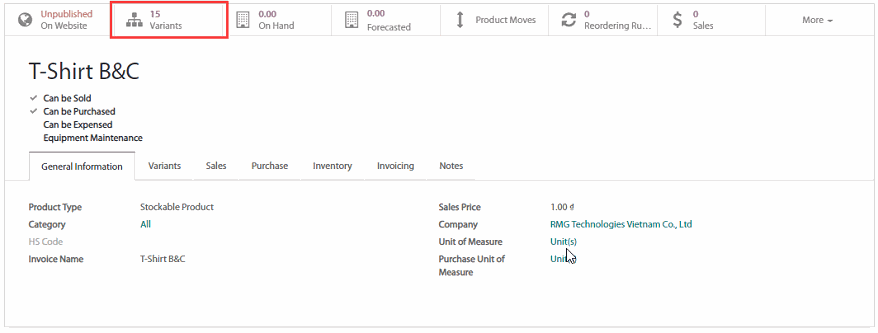 Chọn sản phẩm cỡ XL, màu đỏ trong form Product Variants (Biến thể sản phẩm)
Chọn sản phẩm cỡ XL, màu đỏ trong form Product Variants (Biến thể sản phẩm)
 Sau đó ở phía trên form chọn Action (hành động) > Delete (xóa)
Sau đó ở phía trên form chọn Action (hành động) > Delete (xóa)
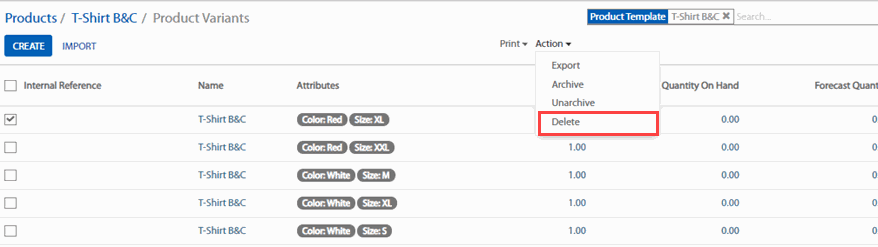
Có một thông báo gửi đến bạn, hãy chọn OK (đồng ý) để hoàn thành.
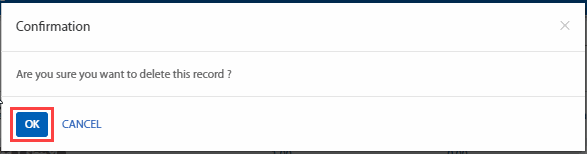
Thiết lập giá cho biến thể
Bạn có thể thêm chi phí dựa trên giá vốn cho một vài biến thể của một sản phẩm.
Khi bạn đã kích hoạt biến thể, bạn có thể thêm các biến thể cho sản phẩm. Cách thực hiện: Vào module Bán hàng, chọn Sales (Kinh doanh) > Products (Sản phẩm) và chọn sản phẩm mà bạn muốn sửa giá. Sau đó nhấn vào nút VARIANT PRICES (GIÁ BIẾN THỂ ) để truy cập vào danh sách các giá trị biến thể.
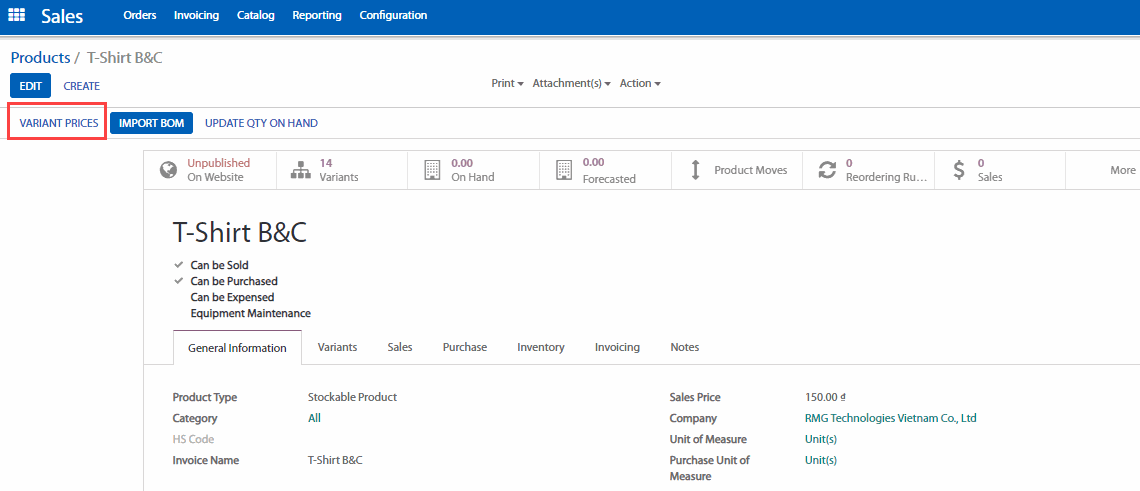
Chọn vào tên biến thể bạn muốn thêm giá trị, có 3 trường cần chỉnh sửa, như hình. Trong trường Attribute Price Extra (Thuộc tính giá phát sinh), thêm chi phí của biến thể sẽ được thêm vào giá gốc.
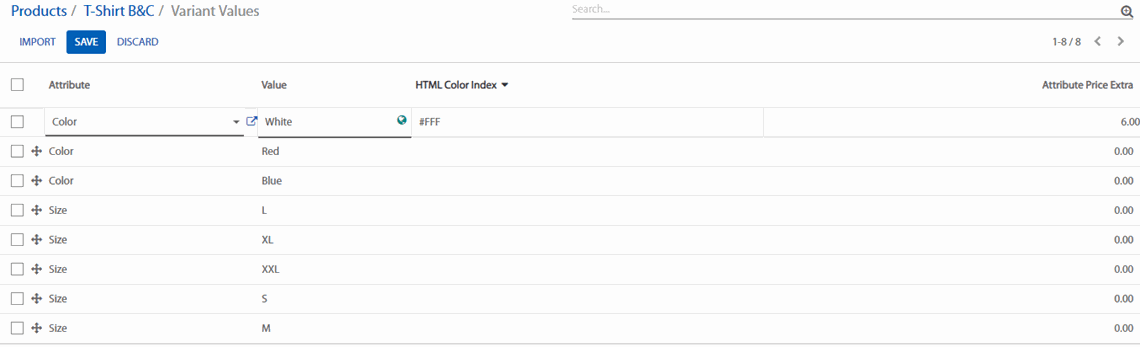
Khi bạn đã nhập tất cả các giá trị cần thêm, nhấn nút SAVE (LƯU).


